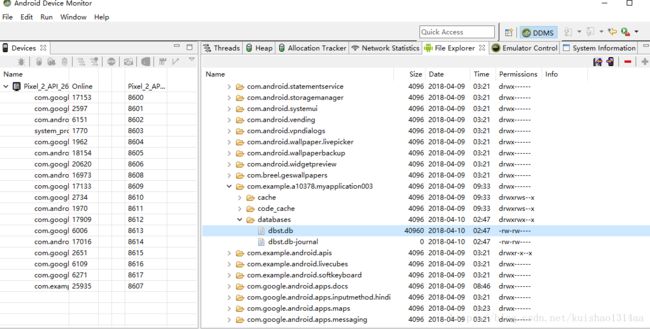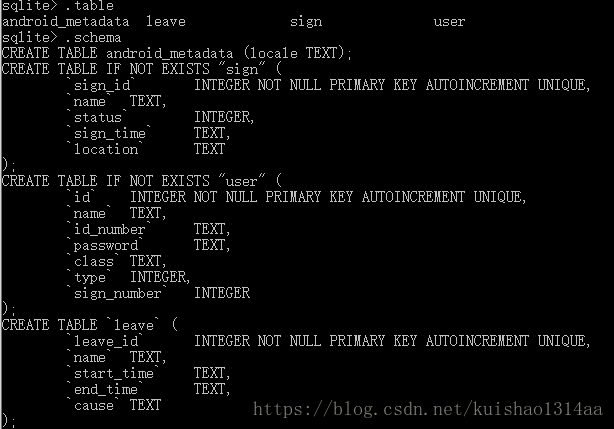Android studio 关于SQlite数据库导出,创建数据库、表以及如何查看操作
1.首先,你要确定你的模拟器或手机已经Root,若没有,在你的android SDK的platform-tools目录下打开shell命令行·
如,我的是:C:\Users\10378\AppData\Local\Android\Sdk\platform-tools
输入 adb root破解root权限
然后输入 adb remount ,看是否破解成功,成功会显示success之类的提示。
导出数据库直接看4.
2.已经获取root权限后,输入adb shell命令,进入shell命令行
#代表管理员权限,此后,进入你的项目目录,在你的项目目录下可以创建数据库、表、插入、删除数据等操作,查看创建的数据库表和库,直接看5,这是命令行的形式。
下面说下用代码创建库与表,新建一个数据库类,继承SQliteOpenHelper类,创建表
public class MyDatabaseHelper extends SQLiteOpenHelper{ //建立三个表,分别为user、leave、sign public static final String user="CREATE TABLE \"user\" (\n" + "\t`id`\tINTEGER NOT NULL PRIMARY KEY AUTOINCREMENT UNIQUE,\n" + "\t`name`\tTEXT,\n" + "\t`id_number`\tTEXT,\n" + "\t`password`\tTEXT,\n" + "\t`class`\tTEXT,\n" + "\t`type`\tINTEGER,\n" + "\t`sign_number`\tINTEGER\n" + ")"; public static final String sign="CREATE TABLE \"sign\" (\n" + "\t`sign_id`\tINTEGER NOT NULL PRIMARY KEY AUTOINCREMENT UNIQUE,\n" + "\t`name`\tTEXT,\n" + "\t`status`\tINTEGER,\n" + "\t`sign_time`\tTEXT,\n" + "\t`location`\tTEXT\n" + ")"; public static final String leave="CREATE TABLE `leave` (\n" + "\t`leave_id`\tINTEGER NOT NULL PRIMARY KEY AUTOINCREMENT UNIQUE,\n" + "\t`name`\tTEXT,\n" + "\t`start_time`\tTEXT,\n" + "\t`end_time`\tTEXT,\n" + "\t`cause`\tTEXT\n" + ")"; private Context mcontext; public MyDatabaseHelper(Context context, String name, SQLiteDatabase.CursorFactory factory,int version){ super(context,name,factory,version); mcontext=context; } @Override //执行数据库操作 public void onCreate(SQLiteDatabase db) { db.execSQL(sign); db.execSQL(user); db.execSQL(leave); Toast.makeText(mcontext,"Create succeeded",Toast.LENGTH_SHORT).show(); } @Override //更新数据库 public void onUpgrade(SQLiteDatabase db, int i, int i1) { db.execSQL("drop table if exists user"); db.execSQL("drop table if exists sign"); db.execSQL("drop table if exists leave"); onCreate(db); } }
3.在主函数中创建数据库
private MyDatabaseHelper dbhelper; @Override protected void onCreate(Bundle savedInstanceState) { super.onCreate(savedInstanceState); setContentView(R.layout.activity_main); dbhelper=new MyDatabaseHelper(this,"dbst.db",null,2); //数据库建立并升级 dbhelper.getWritableDatabase(); //创建数据库
4.导出数据库
首先确保你已经root过了,打开file explorer,在data/data/你的项目名/databases下导出,
点击右上角pull可以导出。若没有取得root权限择无法显示这些数据
用SQlite可视化工具打开.db文件即可看到你创建的数据库,或者下面的命令行查看
5.可以再前面说的shell命令行中查看你的数据库
在你的项目目录下
ls
cd databases
选中数据库:sqlite3 dbst.db
查看数据库中表和结构信息
.schema
.table
同时,在这里可以自己添加、删除数据到表中,与mysql语句一样,这里不加赘述。